Avoir votre propre blog où vous pouvez partager vos connaissances est génial. Comme vous partagez vos expériences avec les autres, vous aidez les autres d'une certaine manière.
Les gens font déjà, alors pourquoi pas toi? L'essayer sur les blogs ne vous fera pas de mal. Blogger.com vous aidera à créer un blog GRATUITEMENT.
Il existe de nombreuses plateformes de blogs qui vous proposent de créer un blog GRATUITEMENT, parmi lesquels 2 les plateformes sont les plus populaires et les plus utilisées, c'est-à-dire un blog sur WordPress.com et l'autre est un blog sur Blogueur.com.
Nous avons déjà écrit un processus étape par étape sur comment créer un blog GRATUIT sur WordPress.com, vérifiez si vous préférez WordPress.com gratuit à Blogger.com!
Grâce aux blogs, vous pouvez également gagner de l'argent, il existe de nombreuses façons de gagner de l'argent en bloguant.
Vous pouvez facilement créer un blog gratuit en utilisant Blogger, car il ne vous facture pas pour l'hébergement. Il nécessite un peu de connaissances techniques et de codage HTML pour modifier votre thème, mais pour un blog doux et simple, Blogger est la meilleure plateforme.
Le blog est lui-même hébergé par Google. Pour la phase initiale, vous pouvez choisir un sous-domaine avec .blogspot.com en tant qu'extension totalement GRATUITE. Plus tard, vous pouvez acheter un nom de domaine (.avec, .rapporter, .organisation) de votre choix à petit prix.
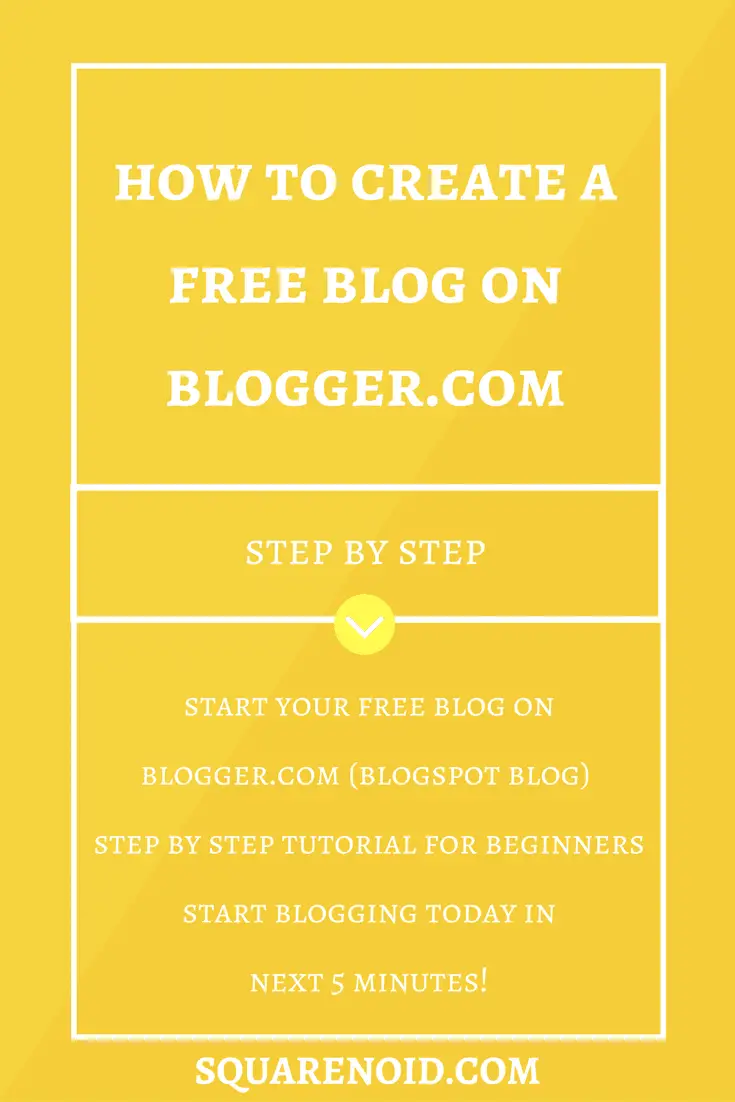
Alors sans perdre de temps, commençons les choses!
Contenu
Créez un blog sur Blogger.com dans 5 Étapes faciles
- Aller à Blogueur.com
- Connectez-vous à l'aide d'un compte Google
- Créer un nouveau blog
- Personnalisez votre blog
- Modifier votre profil de blogueur
Visitez Blogger (URL: https://www.blogger.com)
Clique sur le Créez votre blog bouton.
S'identifier
Connectez-vous avec votre e-mail et votre mot de passe Google. Si vous n'avez pas de compte Google, inscrivez-vous rapidement, il est très facile de créer un compte sur Google.
Cliquez sur Suivant pour passer aux étapes suivantes.
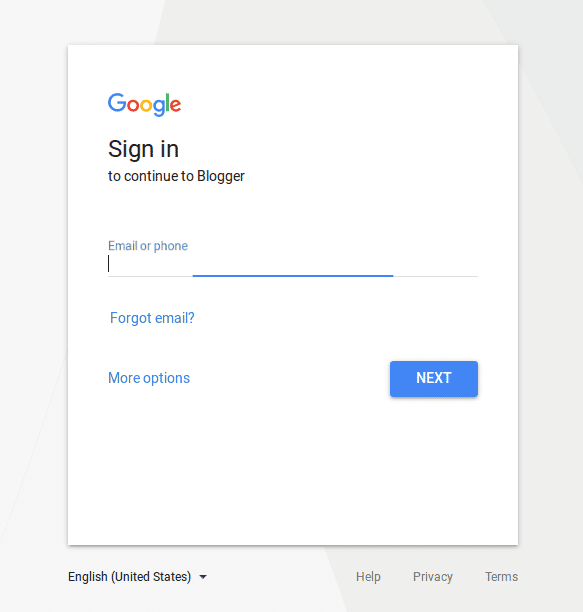
Créer un nouveau blog
Après s'être connecté, vous serez redirigé vers la page, où il vous sera demandé de créer un nouveau blog. Leurs champs seront donnés et vous devrez les remplir avec des informations appropriées et authentiques.
Donner un Titre pour ton blog. Comme le titre est très important pour votre blog. Comme une marque, le titre sera l'identité de votre blog.
Donne un joli blog sous-domaine. Comme ce blog est un blog gratuit, vous ne serez autorisé à avoir que le sous-domaine. Si vous voulez un domaine authentique, vous devez l'acheter sur n'importe quel site d'enregistrement de domaine et y lier les serveurs de noms..
Sélectionnez un thème ou un modèle agréable et approprié pour le blog. Vous pouvez également changer le thème plus tard. Pour l'étape initiale, choisissons le Contemporain.
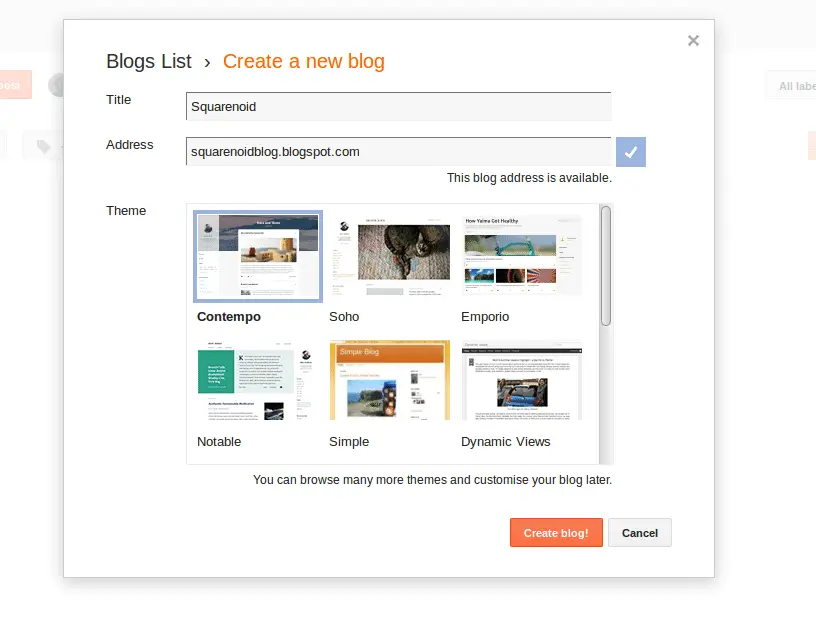
Après avoir rempli les détails et choisi le thème, clique sur le Créer un blog bouton.
Fenêtre d'édition principale
Après avoir cliqué sur créer un blog, la nouvelle page s'ouvrira. Cette page est la page d'édition principale de votre blog. De là, vous pouvez personnaliser votre blog.
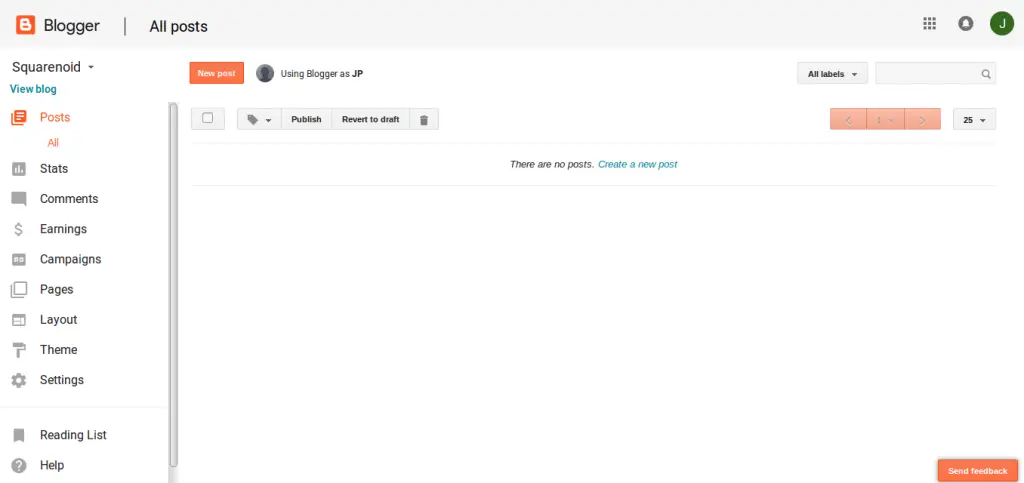
Pour voir à quoi ressemble votre blog, il suffit de cliquer sur le voir le blog option qui dans la barre latérale gauche.
Votre blog ressemblera à ceci
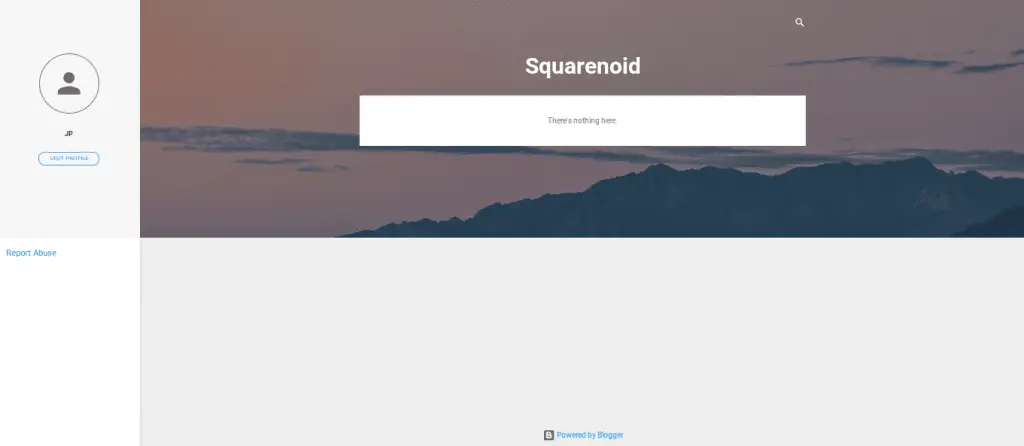
Donc finalement vous avez réussi à créer le blog, vous pouvez maintenant voir votre nouveau blog EN DIRECT à l'URL *****.blogspot.com (Remplacer ***** avec votre nom de domaine).
Personnaliser le blog
Depuis que vous avez créé votre blog de blogueur, il est maintenant temps de personnaliser votre blog!
Mise en page
Après avoir cliqué sur le Mise en page, vous pouvez voir les différentes sections de votre blog.
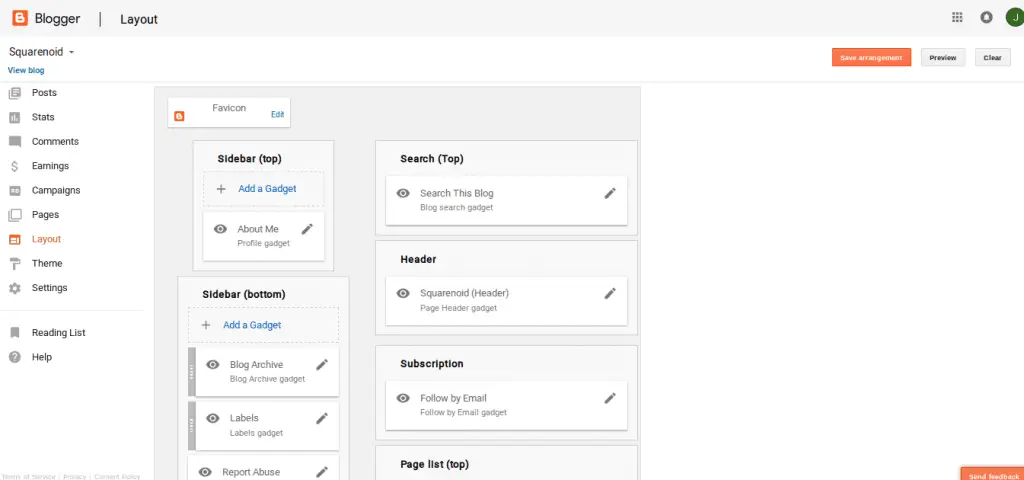
Icône de favori
C'est l'endroit où vous pouvez changer le logo de votre blog. Ce logo apparaîtra dans la section des onglets de votre navigateur Web.
Les barres latérales apparaîtront sur le côté de votre page de blog. Dans ce blog À propos de moi, le gadget a été ajouté dans la barre latérale. Vous pouvez gérer les barres latérales en modifiant n'importe quel gadget ou en ajoutant de nouveaux gadgets.
Pour ajouter un nouveau gadget, cliquez simplement sur l'icône ajouter un gadget, une nouvelle fenêtre apparaîtra. Sélectionnez le gadget que vous souhaitez ajouter.
Entête
C'est la section où le titre et le slogan de votre blog apparaissent. Vous pouvez le modifier, ou définir une image. (Voir les étapes ci-dessous pour définir l'image souhaitée pour l'en-tête de votre blog)
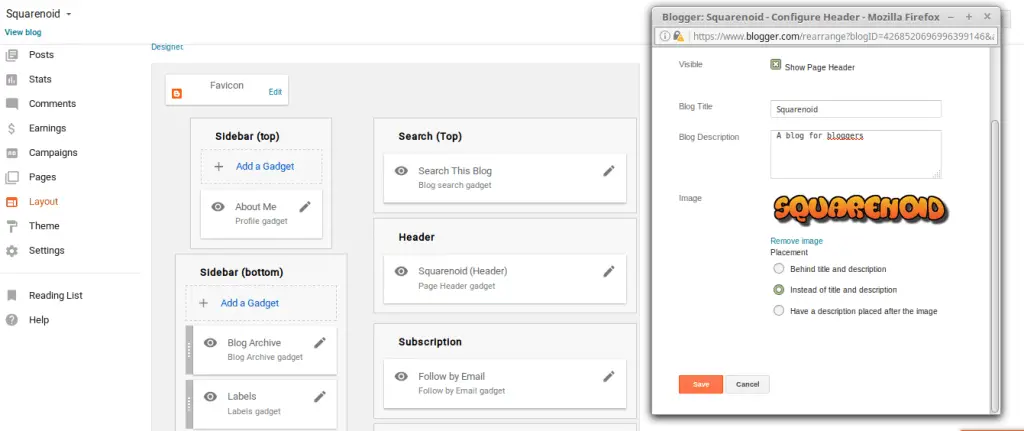
Panneau d'abonnement
Ce panneau permet d'inviter les visiteurs à s'abonner au blog. D'abord, il sera désactivé, alors cliquez sur l'option d'édition puis rendez-la visible.
Liste des pages
Ici vous aurez la liste des pages que vous avez faites. Vous pouvez ajouter des pages ou supprimer les pages selon votre souhait.
Rubrique Annonces
Lorsque votre abonnement ad-sense sera approuvé, vous pourrez ajouter le code ici. En affichant les annonces, vous pouvez gagner de l'argent.
Corps de la page
Dans cette section, tous vos articles de blog seront affichés. Vous pouvez ajouter les articles en vedette, qui apparaîtra toujours en haut de votre blog.
C'est la section la plus basse de votre blog, où vous pouvez ajouter du texte de copyright, politique de confidentialité ou conditions d'utilisation comme des pages.
***Noter – Dans chaque modèle, la mise en page du blog sera différente. Mais ces choses de base seront toujours là.***
Thèmes
Clique sur le Option thèmes, qui se trouve sur le panneau de droite de la page d'édition du blogueur.
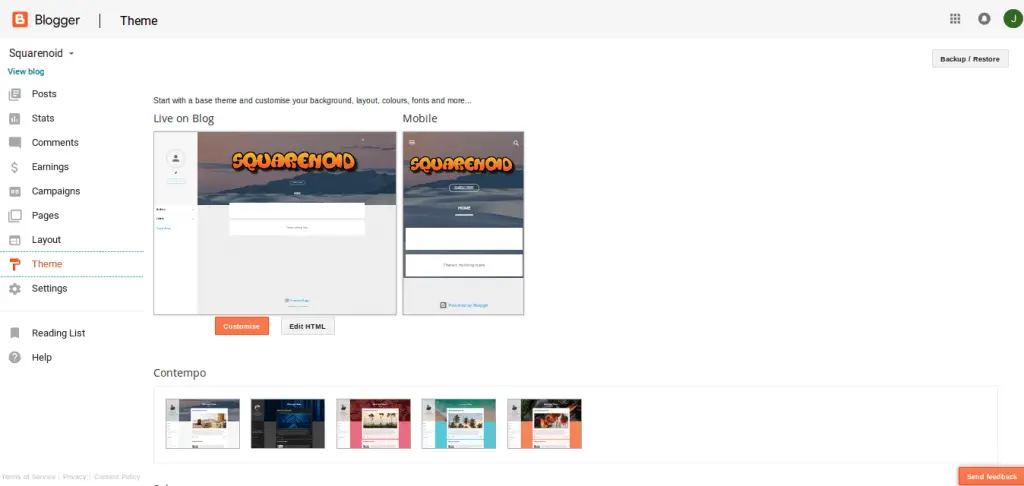
Il y aura beaucoup de modèles parmi lesquels vous pourrez sélectionner le plus approprié pour votre blog. Vous pouvez personnaliser votre blog en éditant les options sans aucun code ou en codant en HTML. Cliquez d'abord sur Personnaliser Bouton.
Il y aura une option dans le coin supérieur droit de la page. En sélectionnant les options, vous pouvez modifier l'apparence de votre blog une par une. Ceci est le concepteur de thème Blogger.
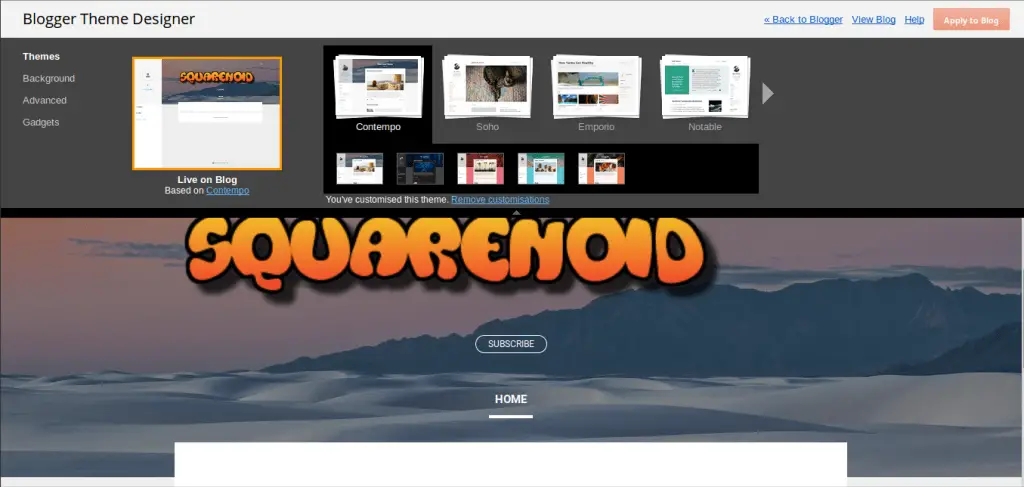
Vous pouvez modifier les thèmes en sélectionnant l'option Thème. Vous pouvez modifier l'image d'arrière-plan ou sélectionner une couleur.
Dans la section avancée, vous pouvez changer les polices du blog, la couleur du paragraphe et de l'en-tête. Vous pouvez améliorer le texte du blog à partir d'ici.
Dans la rubrique gadgets, vous aurez les gadgets que vous avez sélectionnés dans la section mise en page. Vous pouvez éditer davantage le gadget à partir d'ici.
Après avoir modifié le paramètre, cliquez sur Postuler au blog bouton, en haut à droite de la page
Si vous connaissez le HTML et le CSS, alors vous pouvez éditer le modèle de blog en modifiant les codes. Vous avez cliqué sur Modifier le code HTML bouton et vous pouvez voir le code HTML utilisé pour créer le modèle de blog.
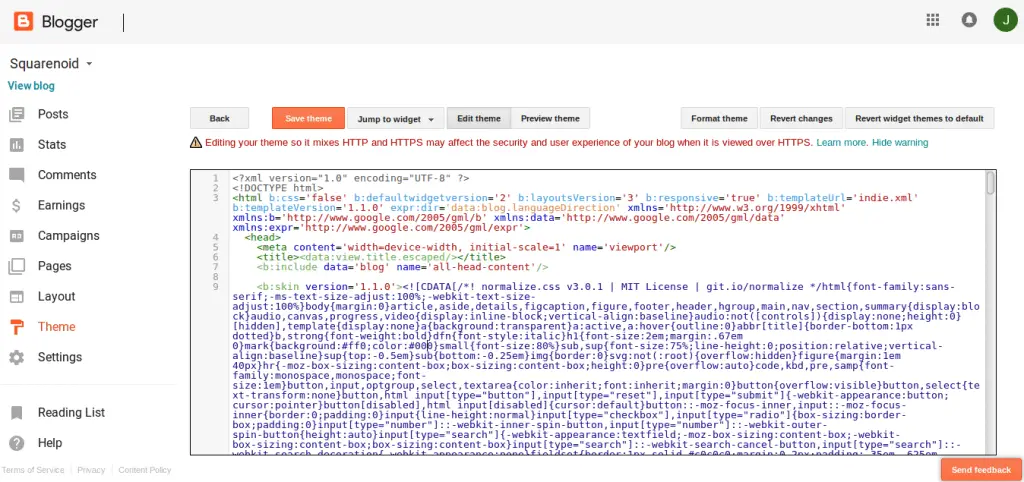
Pages
Dans la rubrique pages, vous pouvez créer des pages. Cliquez sur créer une nouvelle page qui est écrit au milieu de la page.
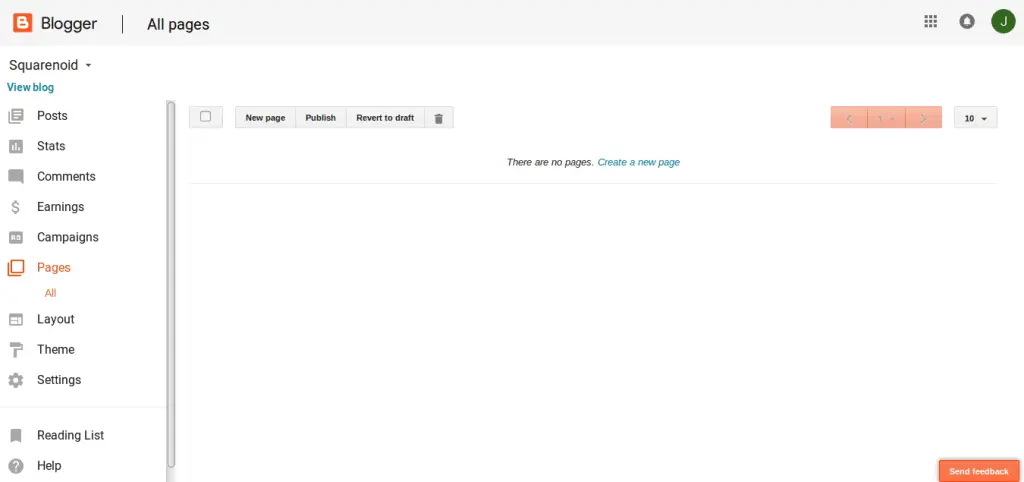
Après avoir cliqué dessus, vous recevrez une zone où vous pouvez créer une page.
D'abord, donner un titre à votre page. Le titre sera le nom de la page et sera affiché dans la section de la page.
Si vous voulez écrire quelque chose sur cette page, puis écrivez dans la zone prévue pour l'écriture. Vous pouvez sélectionner n'importe quelle langue dans la liste pour écrire. Vous pouvez même le modifier avec HTML. Cliquez simplement sur le HTML plutôt que sur Composer, alors vous pourrez créer la page avec du code HTML
Vous pouvez ajouter des images, vidéos ou liens dans la page. Vous pouvez créer un saut de page, qui divisera la page en deux. Pour passer à la page suivante, le visiteur doit cliquer sur l'option de la page suivante pour voir plus loin.
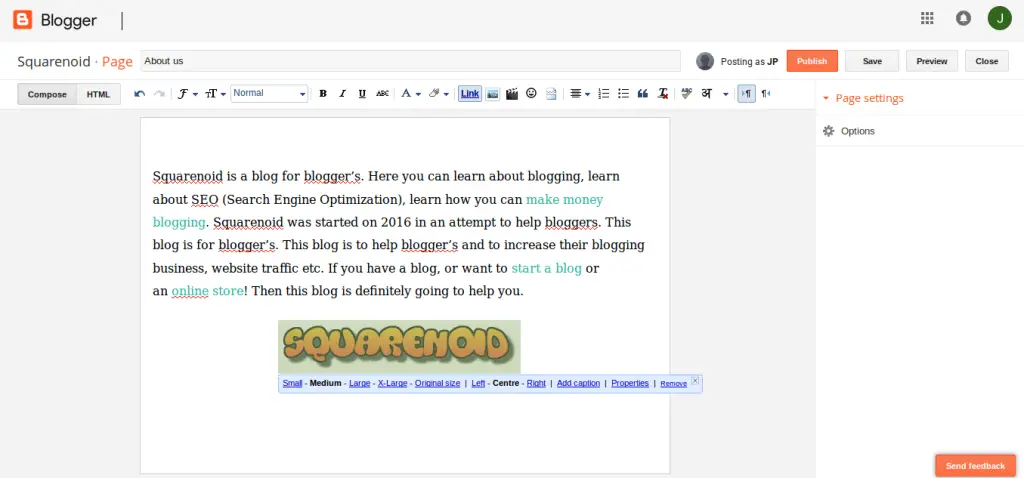
Après avoir écrit et ajouté toutes les choses nécessaires, cliquez simplement sur Publier bouton. De même, vous pouvez créer plus de pages.
Gains
D'abord, vous devez vous qualifier pour le Adsense. Une fois que Google a approuvé la proposition AdSense pour votre blog, votre blog sera éligible pour gagner.
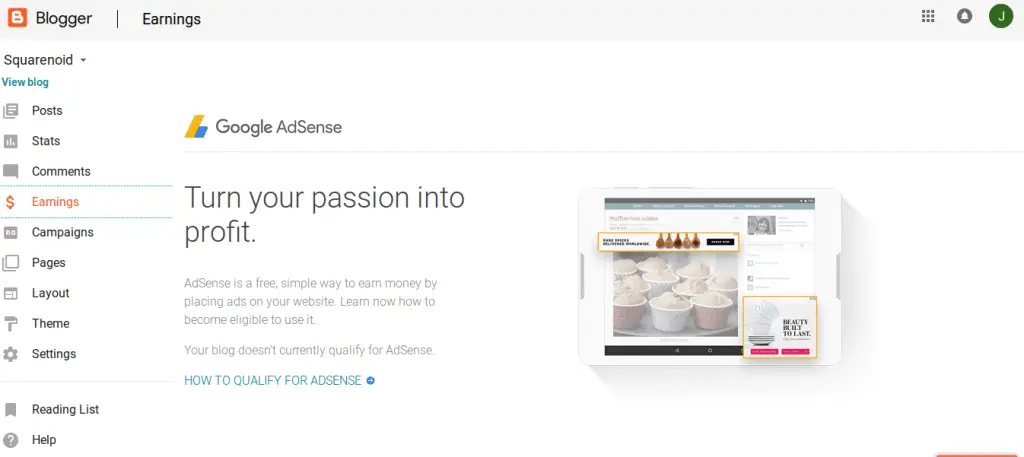
Statistiques (Aperçu)
Vous pouvez voir comment votre blog progresse. Vous pouvez voir le nombre de visiteurs sur votre blog. De quel pays votre blog reçoit le plus de trafic. Vous pouvez voir les statistiques quotidiennes de votre blog.
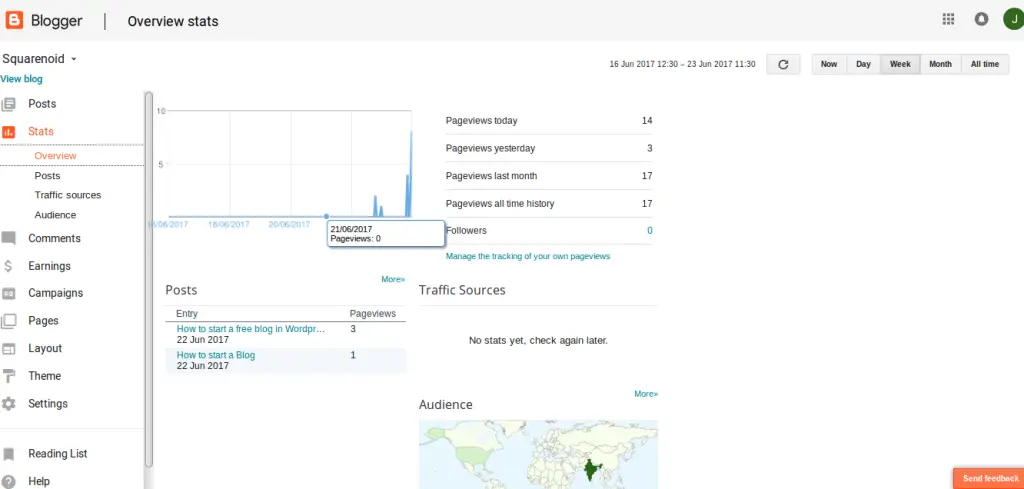
Des postes
C'est la partie principale du blog. Tous les articles que vous créez seront affichés ici comme une liste.
Vous pouvez en créer un nouveau en cliquant Créer un nouveau message.
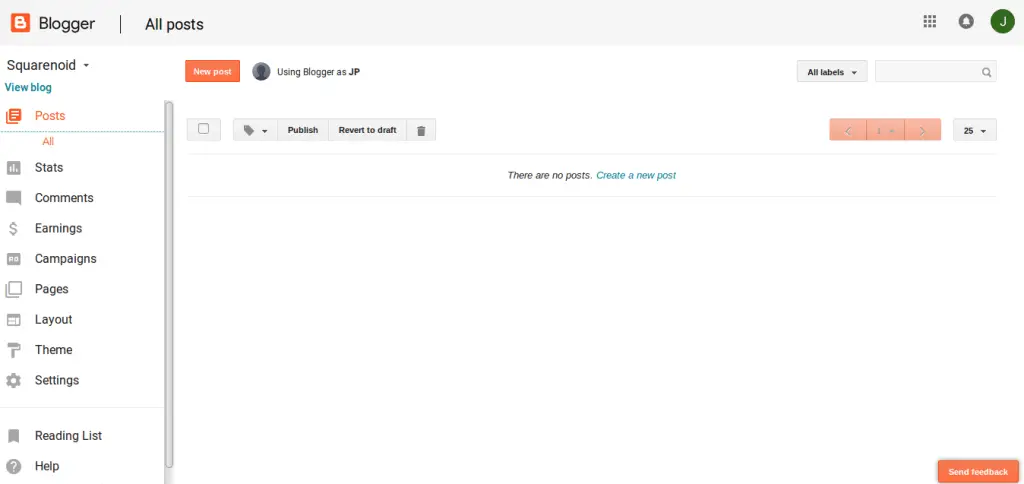
Après avoir cliqué sur créer un nouveau message, une nouvelle page s'ouvrira.
Ici vous allez écrire l'article, que vous souhaitez publier sur votre blog.
D'abord, donne un joli titre à ton message. Vous pouvez ajouter n'importe quelle image, peut créer des liens, écrire dans différentes langues et bien plus encore.
Vous pouvez également ajouter les étiquettes. Souvent les étiquettes sont considérées comme les mots-clés par les débutants mais ce n'est pas comme ça. Les étiquettes sont comme des catégories et sont utiles pour que les visiteurs voient le contenu particulier avec des étiquettes définies.
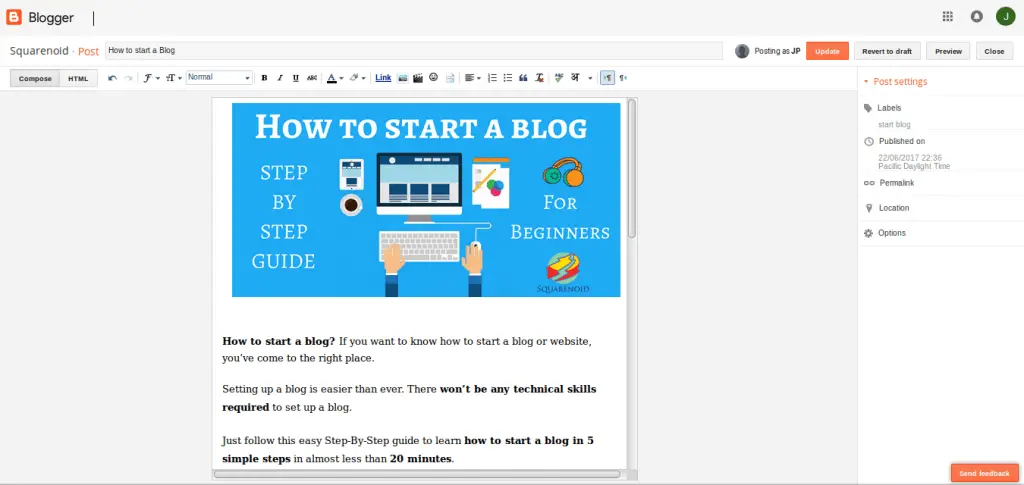
Après avoir écrit le message, cliquer sur Publier bouton pour publier. Sinon, enregistrez-le en tant que brouillon pour le modifier plus tard. Vous pouvez ajouter plus de nouveaux messages et répéter ces étapes.
Paramètres
Vous trouverez ici les critères internes si un blog. Comme tu veux ajouter plus de membres à ton blog. Vous pouvez facilement les ajouter et attribuer leurs rôles, mais ils devraient avoir le compte Google. Tout comme nous le faisons dans les pages Facebook.
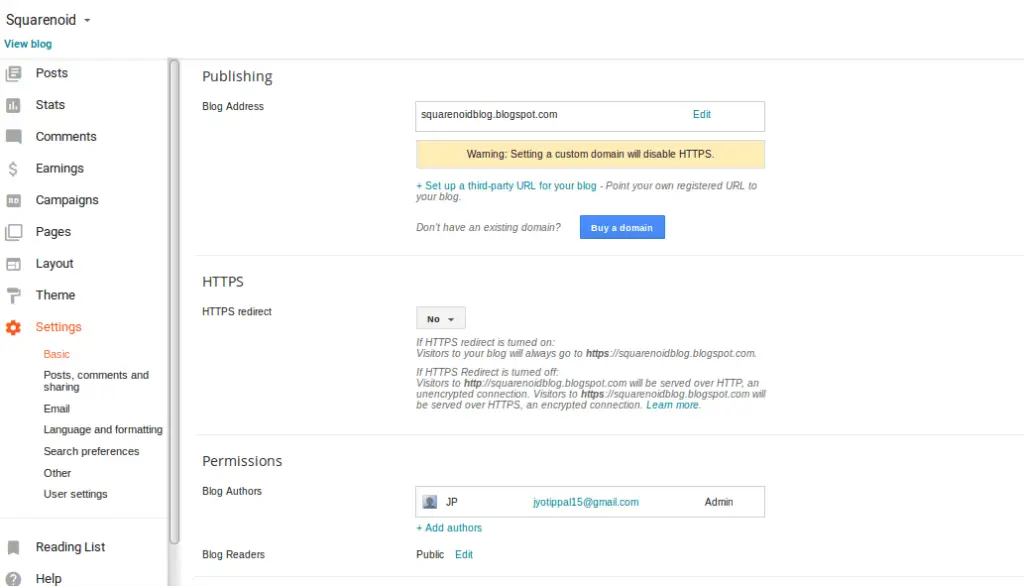
Vous pouvez changer l'adresse de domaine du blog. l'acheter auprès des domaines Google ou d'autres bureaux d'enregistrement de domaines.
Vous pouvez définir le intimité, préférences de recherche et bien plus de paramètres concernant les publications et les commentaires.
Campagnes
Les campagnes visent à rendre votre blog visible dans les résultats de recherche. Chaque fois que les gens recherchent dans Google, si les mots-clés correspondent à vos articles de blog, puis ils annoncent votre blog en haut des résultats. Ainsi, vous pouvez obtenir le trafic que vous souhaitez. Mais pour ça, vous devez payer un peu d'argent à Google, car ils donnent des annonces de votre blog en utilisant Google AdWords.
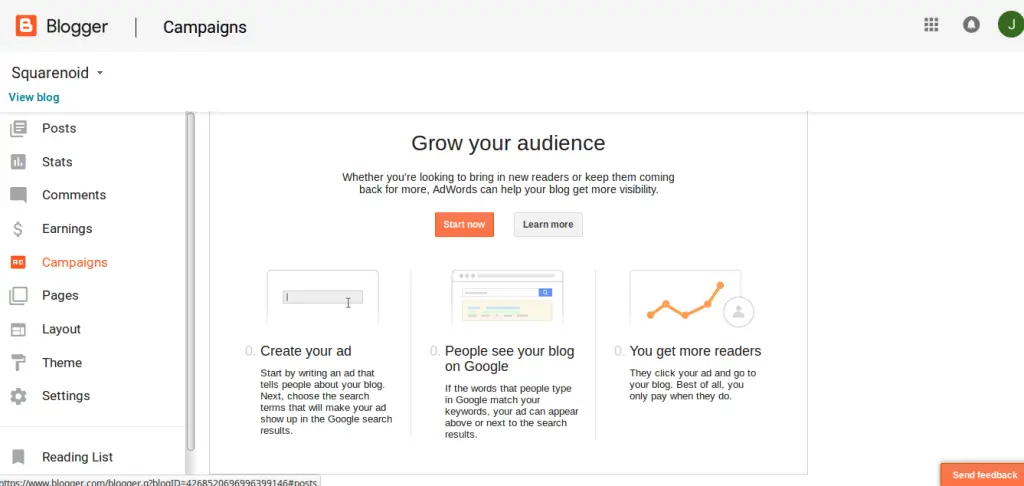
Modifier votre profil
Après avoir personnalisé le blog, définir vos choix souhaitables maintenant il est temps de personnaliser votre propre profil. Pour faire un blog réussi, il est nécessaire de se définir un profil agréable et authentique afin que les visiteurs soient plus attirés vers votre blog.
Pour ce faire, visitez la page d'accueil de votre blog.
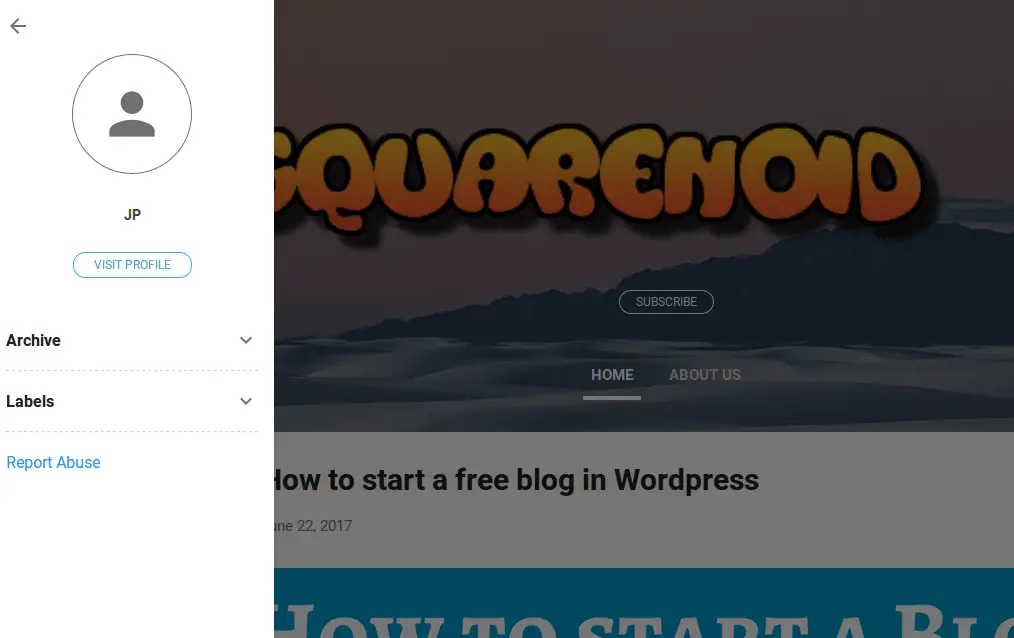
Cliquez ensuite sur Visiter le profil, qui est situé dans la barre latérale gauche
Vous pouvez voir le profil maintenant. Il y a la liste des blogs que vous possédez, et dans le coin droit, il y a un bouton appelé Editer le profil. Clique dessus
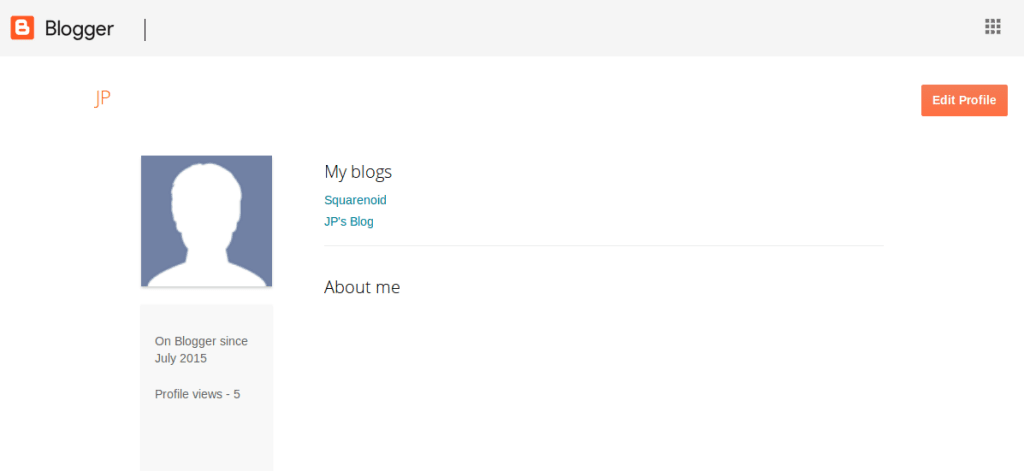
Donc, ici vous pouvez ajouter votre image de profil, ajoutez votre adresse, votre page d'accueil, et bien d'autres informations complémentaires. L'adresse e-mail et le nom du blogueur sont requis, le repos est votre souhait que vous vouliez le remplir ou non. Après avoir rempli les détails, n'oubliez pas de cliquer sur le Sauvegarder bouton.
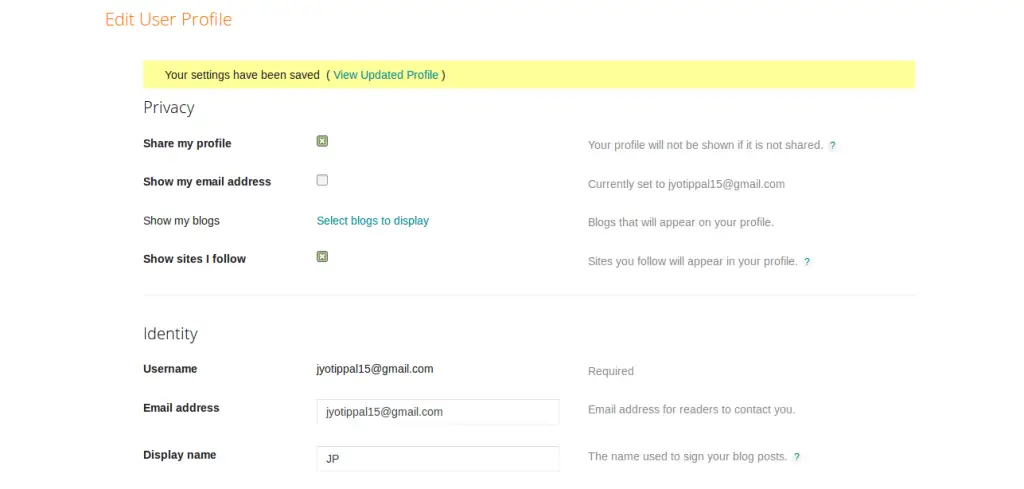
Image finale de notre blog
Après avoir effectué toutes les étapes ci-dessus, vous voyez le blog bien organisé comme l'image ci-dessous. Tu peux voir le Profil du blogueur dans la barre latérale gauche, tu peux le cacher aussi. Le titre élégant du Blog et juste en dessous du blog il y a le S'abonner bouton. Juste en dessous du bouton s'abonner Pages sont affichés dans une liste horizontale.
le Articles de blog sont affichés au milieu du corps.
Étiquettes peut être vu dans la barre latérale gauche, il servira de catégories pour le blog.
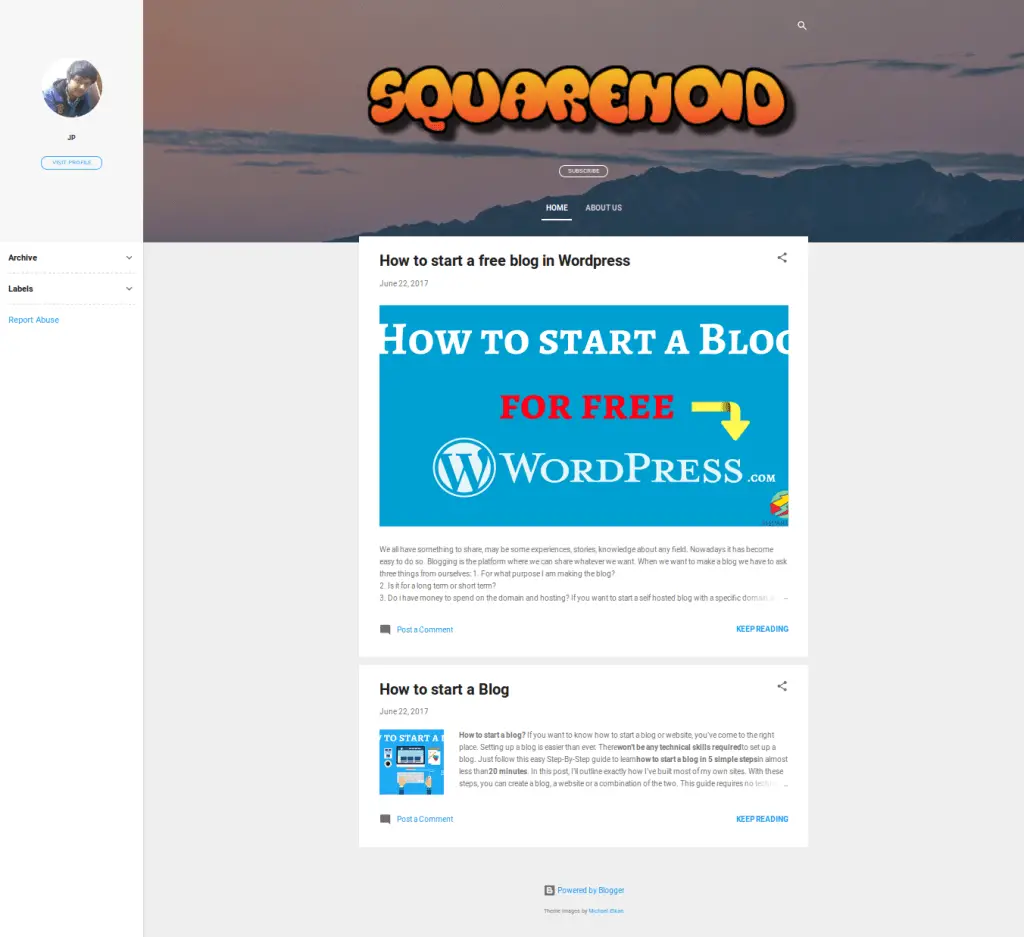
Vous êtes maintenant prêt à commencer à bloguer à partir d'aujourd'hui!
Emballer
Pour terminer, nous sommes arrivés à la fin. Découvrez à quel point il est facile de créer un blog.
Allez partager votre bonheur(Nouveau Blog) avec vos amis et votre famille sur facebook, twitter ou où vous voulez!
Si vous avez trouvé ce guide utile, si cela vous a aidé ou si vous souhaitez aider les autres à créer un blog GRATUIT sur Blogger.com, partagez cet article.
Si vous souhaitez acheter un nom de domaine à petit prix, vous pouvez l'acheter chez Allez papa. Ou si vous achetez hébergement de Bluehost, vous obtiendrez un Nom de domaine gratuit.
Toute autre question ou doute en tête? N'hésitez pas à les laisser dans la section commentaires ci-dessous.
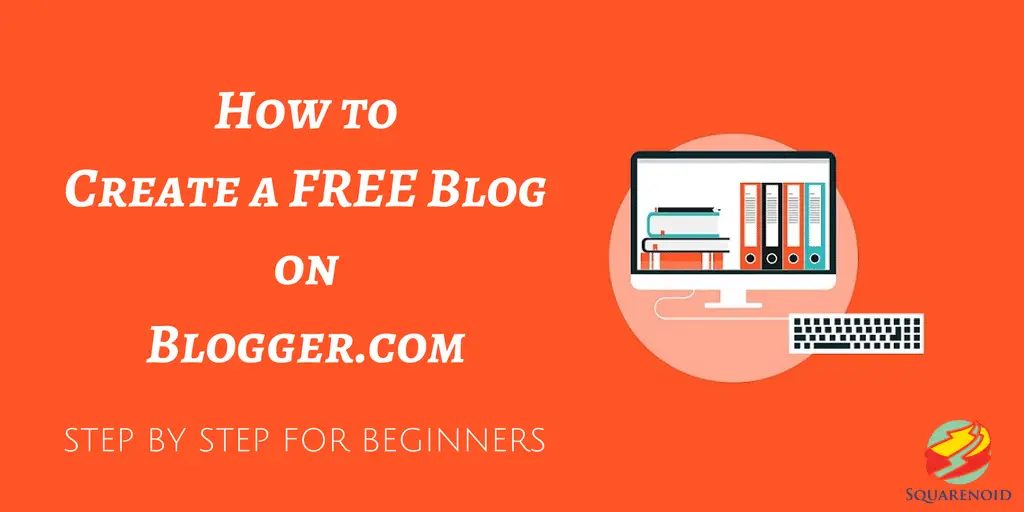
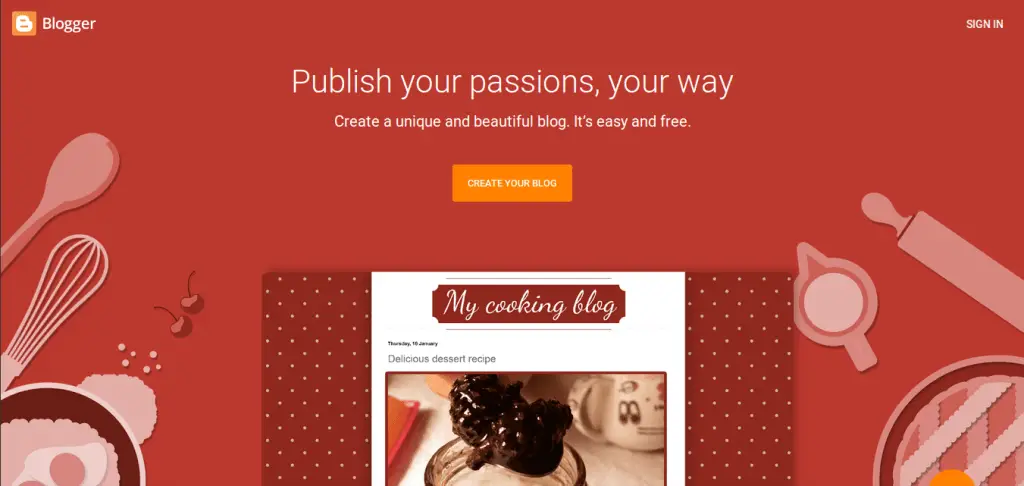
Nice JP Paul,
a écrit un excellent article sur la création d'un blog, Cela m'aidera beaucoup.
continue d'écrire
Merci beaucoup Amit. Oui je vais écrire d'autres articles
waouh ️
Guide complet sur la création d'un blog blogspot.
Aimez votre contenu, Je suis heureux de visiter votre blog via la recherche Google.
C'est une bonne chose que vous obteniez les messages de la recherche Google.
On publie plus de trucs comme ça, alors continuez à visiter notre blog.
Bonjour, J'ai apprécié les explications détaillées. Merci pour ton aide
Merci beaucoup
Bonjour,
Avoir des explications très utiles en débutant. Merci pour cet article
Vraiment sympa avec tous les détails Continuez comme ça.. 🙂
Après avoir lu ceci, j'ai pensé que c'était très instructif.
Je vous remercie d'avoir trouvé le temps et les efforts nécessaires pour rassembler ces informations.
Je me retrouve encore une fois à passer beaucoup trop de temps à lire et à
laisser des commentaires. Mais alors quoi, ça valait quand même la peine!
Article fantastique ainsi que d'excellents conseils! Cet article est très utile et utile pour nous. Merci de diffuser des informations précieuses.
Merci pour cette liste incroyable de méthodes pour gagner de l'argent en ligne.
Les programmes de parrainage sont une autre excellente méthode pour gagner de l'argent s'ils sont bien faits, on peut gagner un revenu stable pour la vie. Par exemple, le programme de parrainage Cinchbucks où vous pouvez gagner jusqu'à 10% des revenus de votre filleul à vie.
Vous pouvez recommander à vos amis et aux membres de votre famille de participer à des sondages et de compléter des offres pour gagner facilement de l'argent et des cartes-cadeaux..